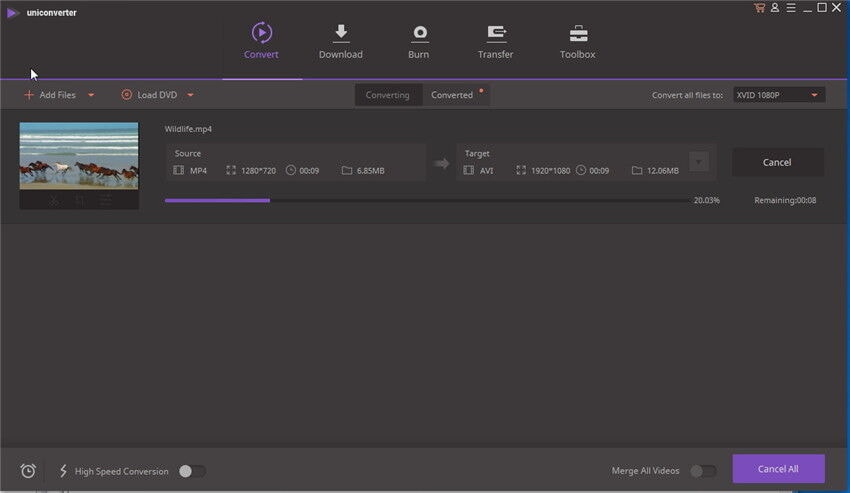Perchè non sono riuscito a Convertire Video Usando Handbrake su Windows 10?
Non appena viene introdotta una nuova versione del sistema operativo Windows, arriva una nuova ondata di problemi e di bug nel software che una volta erano provati e testati sul modello precedente di Windows. Uno di loro è Handbrake, un software di compressione e decompressione video. Se sei un utente appassionato di Handbrake, sarai rimasto deluso nello scoprire che semplicemente non funziona bene, o non funziona affatto, sulla più recente versione del sistema operativo Windows. Ciò è dovuto al fatto che Handbrake semplicemente non è ancora compatibile con la nuova versione di Windows.
Migliore Alternativa ad Handbrake per convertire i video in Windows 10
Il miglior software alternativo per Handbrake è, di gran lunga, UniConverter. Si tratta di un software di compressione e decompressione video creato dalla società Wondershare come parte della sua serie di Convertitori Video. E' ampiamente noto per la sua interfaccia facile da usare, che è molto interessante da guardare all'avvio, e per la sua efficienza nella compressione dei file con una perdita minima e con una qualità massima. Nel complesso, è in qualsiasi modo semplicemente superiore ad Handbrake, il che significa che non perderai il tuo amato software precedente, una volta che hai iniziato ad utilizzare UniConverter.
Usare UniConverter per convertire i video su Windows 10 in semplici passi:
Fase 1. Aggiungere i file
Aprite UniConverter. Vedrai un pulsante nell'angolo in alto a sinistra del software che dice "Aggiungi". Questo è quello che dovrai utilizzare per aggiungere qualsiasi file video che desideri convertire. In alternativa, è possibile fare clic sul pulsante "Carica DVD" accanto a "Aggiungi".
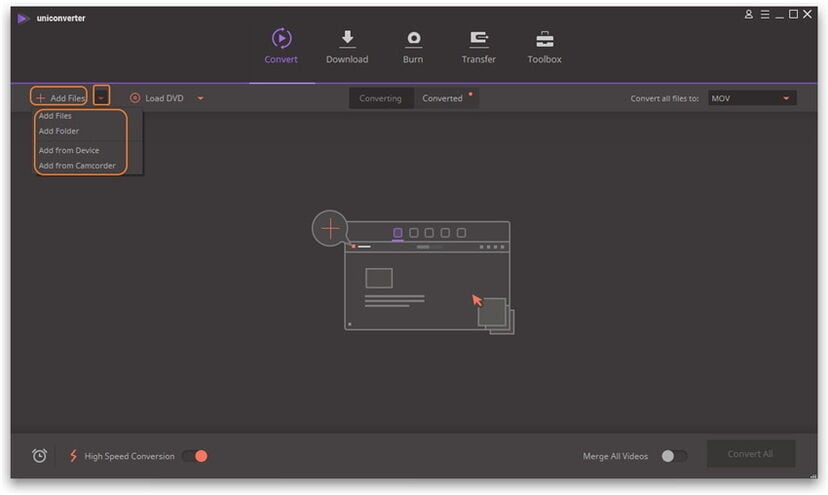
Fase 2. Selezionate i formati
A questo punto vedrete una schermata con diversi formati di file specificati. Tutto quello che dovete fare è cliccare su quello in cui volete convertire il tuo file! Tutti questi formati hanno risoluzioni e impostazioni predefinite, quindi tutto quello che dovete fare è fare un solo clic.
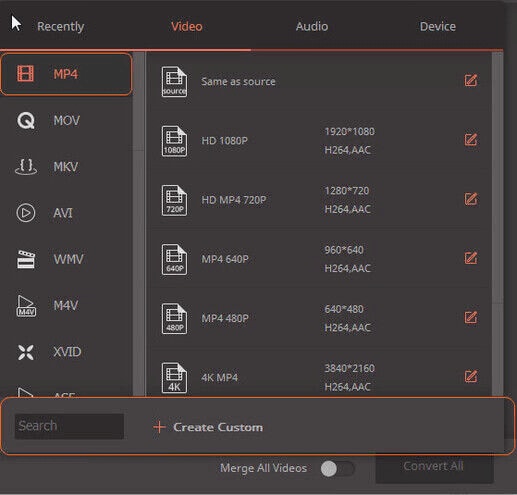
Fase 3. Avviare la Conversione
Se guardi la parte inferiore dello schermo sarete in grado di vedere un pulsante che dice "Converti". Una volta che hai finito di specificare in che tipo di file desideri convertire il file, è sufficiente fare clic sul pulsante "Converti". In pochi minuti il file sarà disponibile in un nuovo formato!